Redigera personers information
Du kan enkelt redigera en anställds information. Klicka på Personer och navigera till den anställda vars information du vill redigera.

Längst upp på Medarbetaruppgifter kan du lägga till/redigera den anställdes viktigaste information samt hantera deras lösenord.
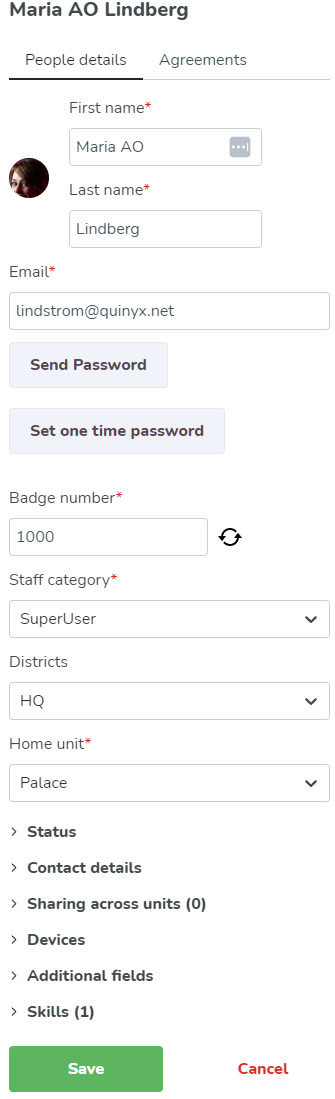
Följande information finns tillgänglig:
- Förnamn: Den anställdes förnamn.
- Efternamn: Den anställdes efternamn.
- E-post: E-postadressen/användarnamnet för den anställde.
- Anställningsnummer: Den anställdes tilldelade anställningsnummer. Detta används ibland också som ett sätt att stämpla in/ut i Webpunch eller QClock.
- Personalkategori: Den anställdes personalkategori avgör vilka behörigheter som är tillgängliga för dem i personalportalen eller mobilapparna. Läs mer om detta här.
- Region: Visar vilken region (om tillämpligt) som den anställde tillhör i organisationen. Detta styrs av den anställdes hemmaenhet.
- Hemmaenhet: Visar den primära enhet som den anställde tillhör. Enheten påverkar rapporteringshierarkin till chefer, schemaläggning med mera. Om regioner används i organisationshierarkin kommer den enhet som tillhör en viss region att styra vilken region den anställde tillhör. Läs mer här.
Initialer i anställds profilbild
Om anställd inte har laddat upp en profilbild visas anställdens initialer i anställdsbilden. Initialerna baseras på den anställdes för- och efternamn.
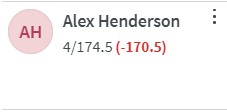
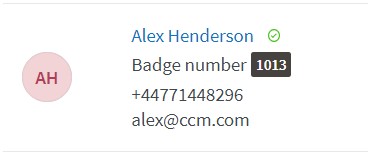
Status
I denna flik kan du ställa in den anställdes status i Quinyx samt start- och slutdatum för anställningen. Följande statusar är tillgängliga:
- Passiv: Markera denna ruta om denna person ska finnas kvar i systemet, men vara inaktiv för schemaläggning och borttagen från alla listor. Anställd har inte personlig åtkomst till Quinyx medan han/hon är markerad som Passiv. Detta kan vara relevant när personer är på föräldraledighet eller för sommarvikarier, till exempel. Om du markerar Passiv måste du också ange ett start- och slutdatum. En gul paus-symbol kommer att visas bredvid anställdas namn:
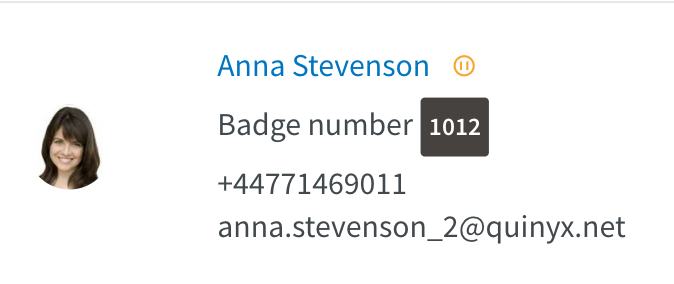
- Anställd: Markera den här rutan om det är en nuvarande anställd som ska vara tillgänglig för schemaläggning och listor samt ha personlig åtkomst till Quinyx. Om du markerar Anställd så visas endast den gröna bocken bredvid anställdes namn:
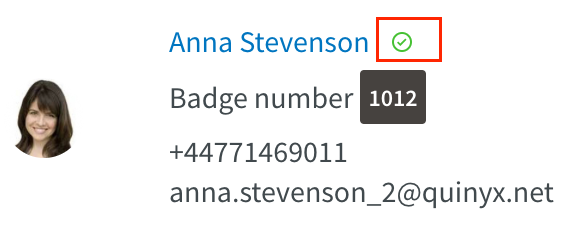
- Låst: Markera den här rutan om personen ska låsas ut från systemet. Om en användare anger fel lösenord flera gånger när denne försöker logga in så kommer kontot att låsas och en chef måste låsa upp kontot. Ett användarkonto kan också låsas manuellt om användaren inte längre får logga in. Om du markerar Låst så visas en hänglås-symbol bredvid anställdas namn:
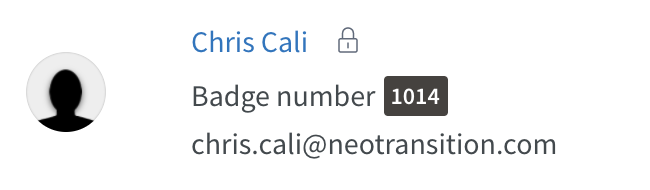
Kontaktuppgifter
Denna flik låter dig spara telefonnummer till en persons profil och ställa in ytterligare kommunikationsinställningar:
- Ta emot meddelanden via: Välj på vilket sätt användaren ska ta emot meddelanden om skiftändringar, frånvaroansökningsgodkännanden, etc. Möjliga värden är e-postadress, SMS och Qmail.
- Kopiera till e-post: Markera denna ruta om Qmails ska kopieras till användarens e-postadress. Observera att denna checkruta endast kommer att generera en kopia till användarens e-post om värdet "Qmail" har valts i Ta emot meddelanden via-rullgardinsmenyn ovanför.
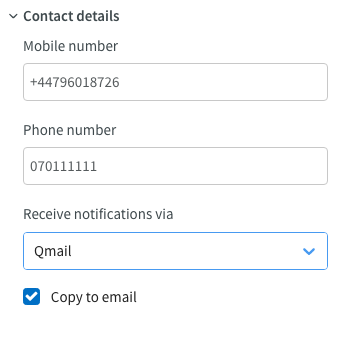
Delning mellan enheter
I fliken Delning mellan enheter kan du välja att dela personer till flera enheter när personen behöver vara tillgänglig för schemaläggning och arbeta på andra enheter än sin hemmaenhet.
- Delbar: Kryssa i Delbar för att möjliggöra för personen att se schemat och arbeta på andra enheter. Välj sedan relevanta enheter genom att klicka på Lägg till enhet och välj från listan. Du kan välja flera enheter här om det behövs. Om rutan "Delbar" är markerad, men inga enheter är valda, innebär det att personen delas med alla enheter i listan till höger.
- Tillåt grundschema på andra enheter: För att säkerställa att personen kan ha ett grundschema (dvs inte bara dela för att ta ad hoc-skift) för dessa enheter så måste Tillåt grundschema på andra enheter-checkrutan vara ikryssad.
- Tillåt utrullning av grundschema: Om administratörerna för de valda enheterna behöver kunna rulla ut grundschema för anställda, kryssa i denna ruta. Annars ges endast tillstånd att skapa grundschema.
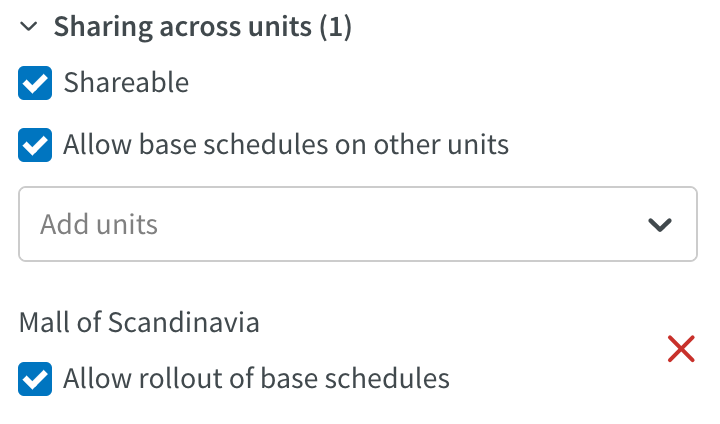
Mobiltelefoner
Fliken Mobiltelefoner är tom som standard. Däremot första gången en anställd loggar in på Quinyx mobilapp läggs en systemgenererad nyckel till under denna flik. Fliken innehåller också information om senaste gången den aktuella anställda använde appen.
Auktoriserad: Du måste kryssa i Auktoriserad för att personen ska kunna stämpla in/ut via mobilappen på en specifik enhet. Detta för att undvika "kompisstämpling". Till exempel, Billy går till jobbet och när han är inom det krävda avståndet från arbetsplatsen för att stämpla in, utöver att stämpla in sig själv loggar han in på Quinyx-appen med sin arbetskamrat Sarahs konto och stämplar in henne också.
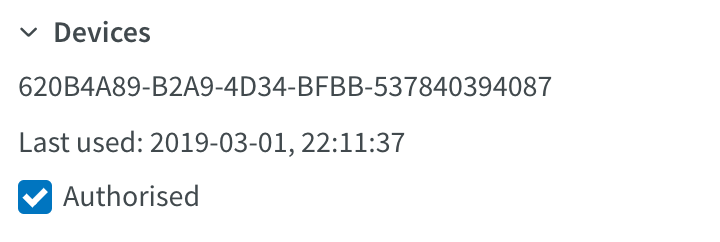
Extrafält
Alla extrafält som skapas i fliken Extrafält i Avtal-fliken på denna sidopanel visas här. Klicka på här för att se hjälpartikeln som beskriver fliken Avtal.
Färdigheter
Den här fliken gör det möjligt att koppla färdigheter till en person. Färdigheter och färdighetskategorier kan skapas i Kontoinställningar > Färdigheter/Färdighetskategorier.
- Lägg till färdigheter: Välj färdigheter som återspeglar den anställdes färdigheterförmågor. I vårt exempel nedan har vi lagt till "Till training" för vår anställde eftersom han/hon har den färdighet som krävs för att träna andra anställda att arbeta vid kassan i deras butik.
- Upphör: När en färdighet har lagts till kan den konfigureras för att löpa ut på ett visst datum. För att göra detta, markera rutan Upphör och välj färdighetens utgångsdatum i datumfältet som visas.
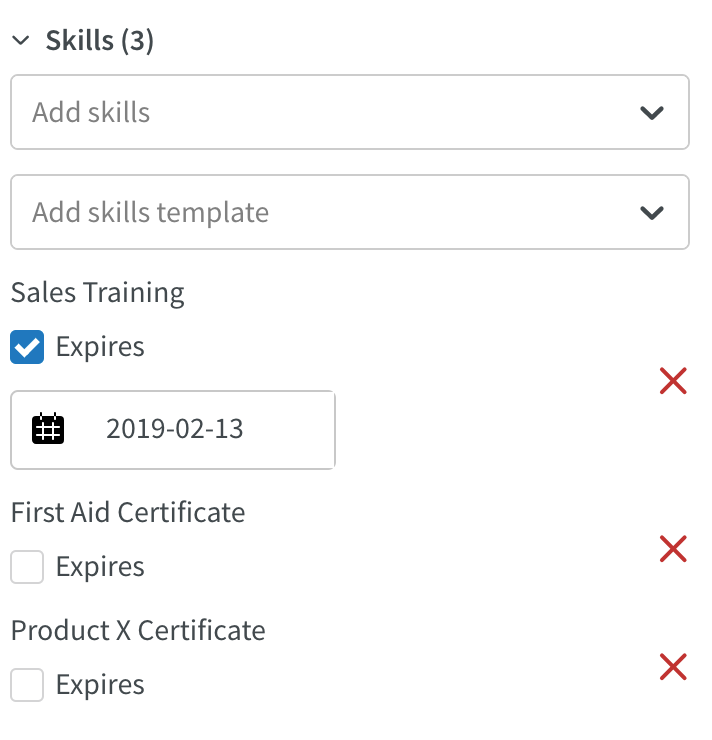
Adress
I fliken Adress så kan följande alternativ ställas in:
- Adress
- Postnummer
- Stad
- Land
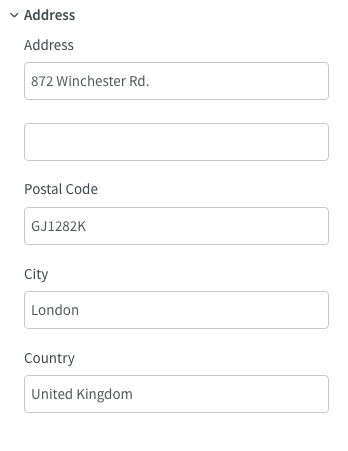
Avancerade detaljer
I fliken Avancerade detaljer, hittar du följande alternativ:
- Automatisk tilldelning: Välj detta alternativ för att inkludera personen vid automatisk tilldelning av skift.
- Rankning: Välj en ranking som används vid automatisk tilldelning. De högst rankade personerna (högre nummer) schemaläggs först.
- Kortnummer: Personens kortnummer.
- Rapporterar till: Här kan du välja vilken administratör som ska få ett Qmail när personen har skickat in en frånvaroansökan. Du kan välja vem som helst med en chefroll i Rapporterar till-rullgardinsmenyn.
- Avdelning: Koppla personen till en specifik avdelning.
- Kostnadsställe: Du kan koppla en person till ett specifikt kostnadsställe om det behövs.
- Tillåt attestering av egna stämplingar: Du kan välja om personen ska kunna godkänna sina egna tidsstämplingar som en chef.
- Har tillgång till admin portalen: För närvarande påverkar alternativet Har tillgång till admin portalen inte några andra inställningar i Quinyx, och kommer snart att tas bort från vår produkts-vy.
- Har BankID: Välj om personen har ett BankID för att verifiera sin identitet vid attestering av tidsstämplingar.
- Födelsedatum: Ange personens födelsedatum. Detta fält är inte obligatoriskt.
- Personnummer: Ange personens personnummer.
- Kön: Välj anställdas kön. Detta fält är inte obligatoriskt.
- Info: Möjligt att skriva allmän information om personen.
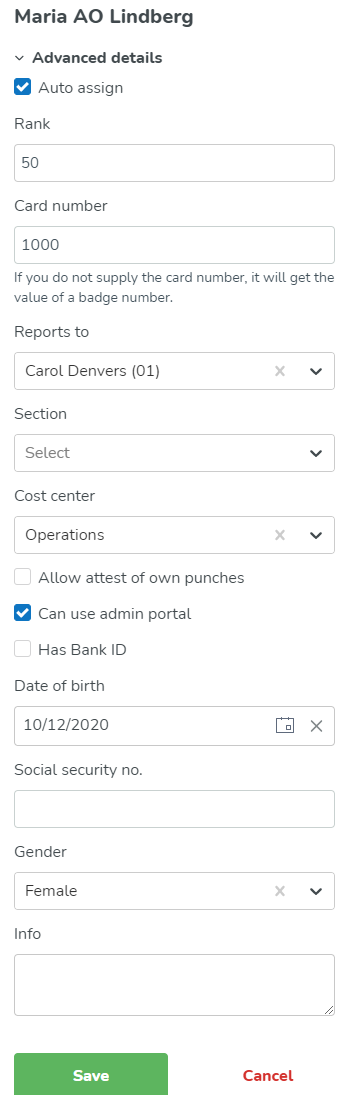
Närmast anhörig/Vårdnadshavare
I fliken Närmast anhörig/Vårdnadshavare har du möjlighet att ange följande information om personen:
- Anhörigs namn
- Anhörigs telefon
- Vårdnadshavares namn
- Vårdnadshavares e-post
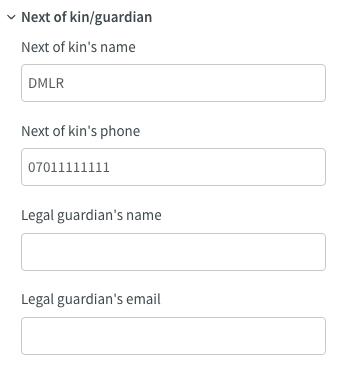
Bilagor
Det är möjligt att lägga till bilagor för en anställd i Medarbetaruppgifter. Detta gör det möjligt att associera all dokumentation som är relevant för den anställda, till exempel anställningsavtal, certifieringar, etc.

